
O Excel é um fator de produtividade essencial, com funções avançadas como macros e tabelas dinâmicas. Mas, às vezes, você só precisa adicionar uma pilha de números rapidamente. Se for esse o caso, você precisa saber somar uma coluna no Excel.
Assim como muitas funções populares do Excel, há mais de uma maneira de chegar à linha de chegada. Aqui está uma lista de alguns métodos que você pode tentar, com o primeiro exigindo apenas um clique.
Como somar uma coluna no Excel
Método um: o único clique
A maneira mais fácil de obter a soma de uma coluna é clicar na letra da parte superior. Você verá a barra no canto inferior direito de sua planilha mudar e um dos valores que serão exibidos é a Soma. Este é o método mais fácil se você não precisar preencher uma célula com o valor, mas apenas anotar isso.
você pode gostar 💪👉Veja como quebrar texto no Excel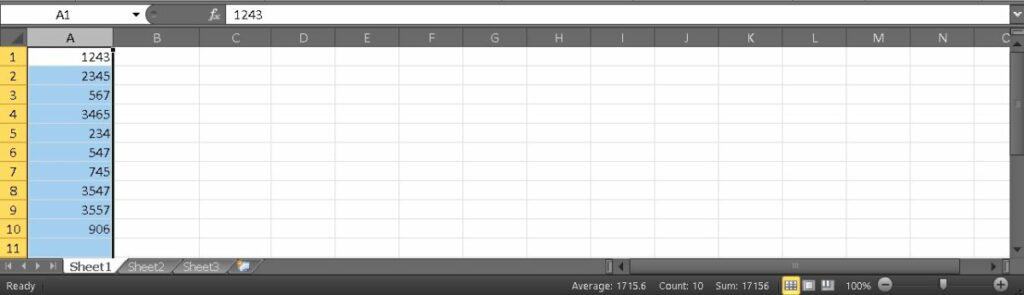
Método dois: o recurso AutoSoma
A segunda maneira de somar uma coluna é usando o AutoSum característica. É um pouco mais complicado do que o primeiro método, mas é mais fácil de reter os dados. As etapas são as seguintes:
1. Selecione a célula abaixo da coluna que deseja somar.
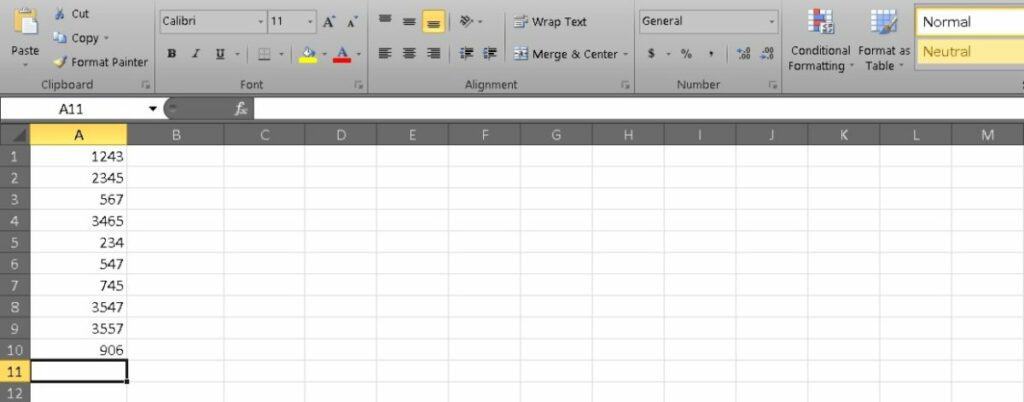
2. Navegue até o Casa guia e encontre o Editando grupo. Em seguida, clique no AutoSum função que apresenta o ∑ símbolo.
você pode gostar 💪👉Como encontrar duplicatas no Excel3. O Excel adicionará automaticamente o = SUM função e selecione o intervalo de números acima da célula na coluna.
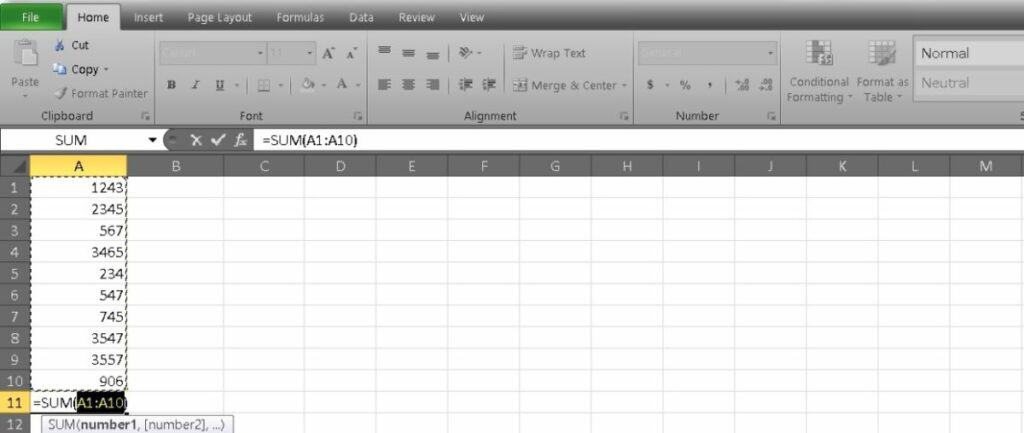
4. Basta pressionar Enter para ver sua soma.

Método três: usar a fórmula SUM manualmente
Você também pode usar a função SUM manualmente. Este é o método mais fácil se você deseja apenas adicionar algumas células em sua coluna e pode aprender mais sobre como adicionar no Excel aqui. Aqui está uma revisão das etapas:
você pode gostar 💪👉Como criar uma lista suspensa no Excel1. Selecione a célula onde deseja que a soma apareça.
2. Comece sua fórmula com o = SUM ( comando.
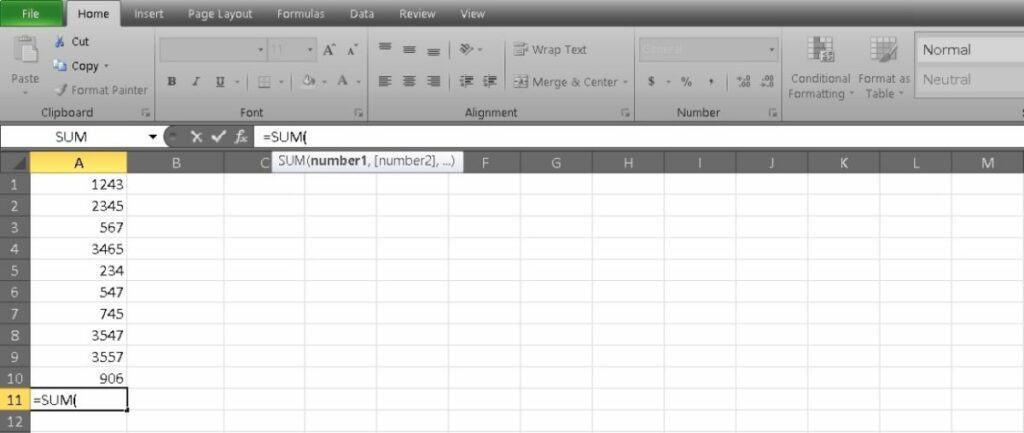
3. Você pode inserir células manualmente e separá-las em sua fórmula com vírgulas ou destacar um intervalo de células dividido por dois pontos. Assim que tiver as células desejadas, feche o parêntese.
você pode gostar 💪👉Pagar a conta em grupos ficará mais fácil com o novo Google Pay4. Veja o exemplo na barra de funções na imagem abaixo. Em seguida, você pressiona Enter para ver o seu total.
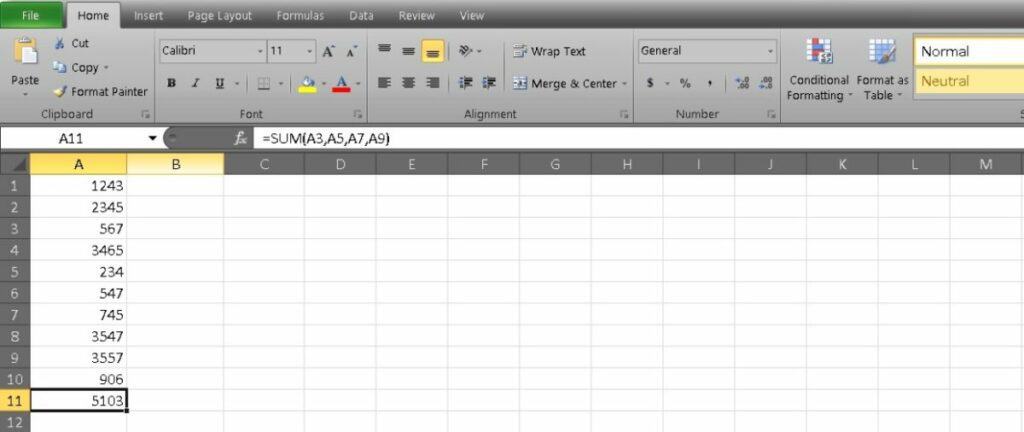
Método quatro: converta seus dados em uma tabela
Esta forma final de obter a soma de uma coluna no Excel é mais fácil se você planeja apresentar seus dados. Ele não apenas soma seus dados, mas também executa várias outras funções para você escolher.
1. Destaque a coluna e pressione Ctrl + T no teclado para formatar o intervalo das células em uma tabela do Excel.
você pode gostar 💪👉um jogo de quebra-cabeça com muita magia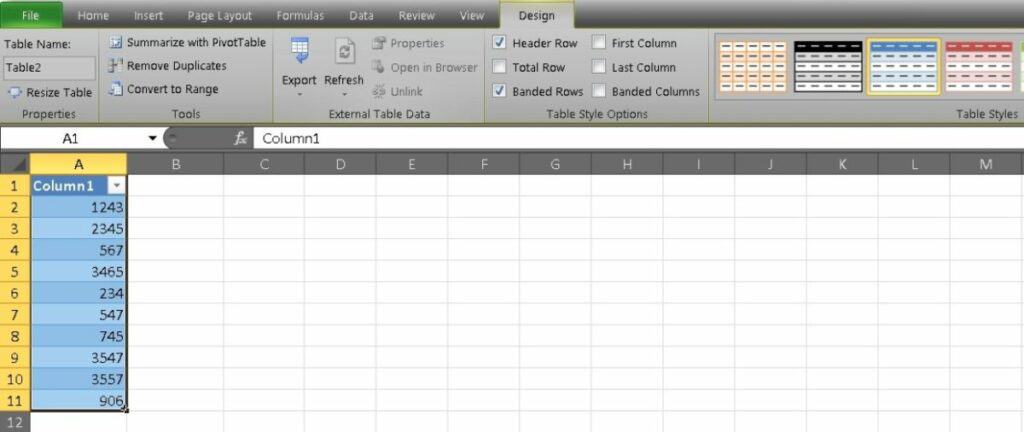
2. Agora, você deve ver o Projeto guia aparece. Vá para a guia e marque a caixa que diz Total Row.
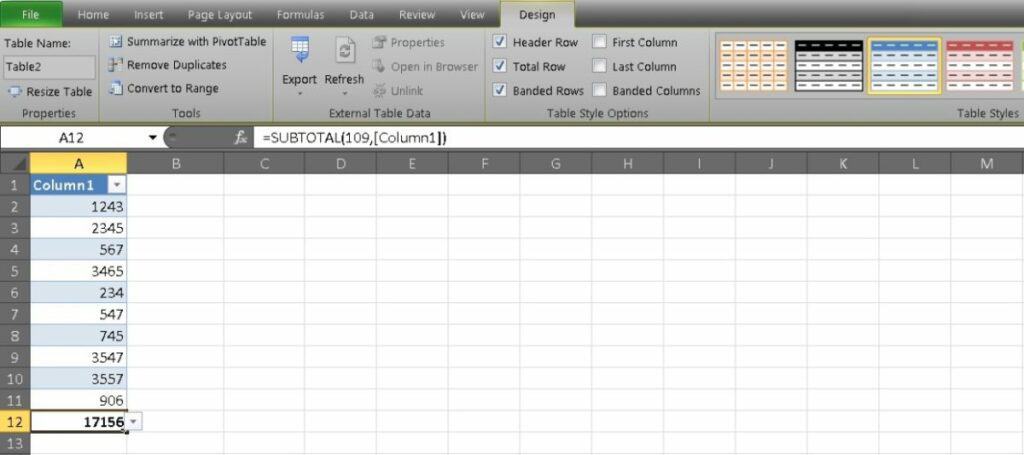
3. Uma nova linha deve aparecer no final de sua tabela com valores no final de cada coluna. Selecione a célula na base da coluna que você deseja somar para abrir um menu suspenso.

4. Abra o menu suspenso e selecione a opção Soma para ver o seu total.
você pode gostar 💪👉Esta alternativa gratuita ao YouTube tem a melhor reprodução em tela inteiraO que mais posso fazer com o Excel?
Agora que você sabe somar uma coluna no Excel, provavelmente está ansioso para levar suas habilidades para o próximo nível. Se você deseja aprender funções mais avançadas, como Power Query, VBA e tabelas dinâmicas, há orientações acessíveis por aí. Você pode obter algum treinamento prático agora mesmo com um kit de aprendizado aprofundado da Tech Deals.
O novo kit de aprendizagem que estamos destacando é chamado O pacote de treinamento de certificação profissional Microsoft Excel, e possui oito módulos. Você pode explorar mais de 40 horas de excelente conteúdo do Excel e avançar de zero a herói em seu próprio ritmo.
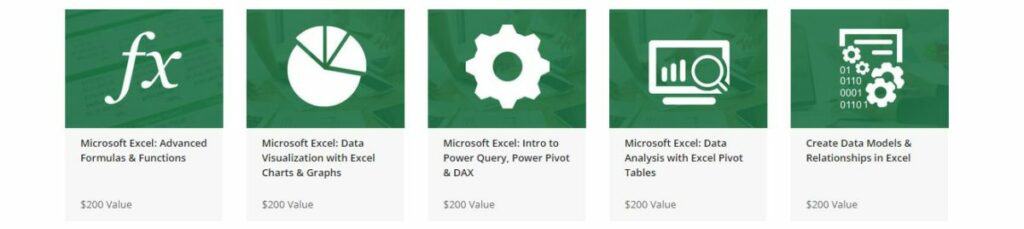
Todo o pacote tem um valor de varejo combinado de $ 1.600, mas você pode tentar agora por apenas $ 39.






